- Start
- » Handläggarens arbete i beredningsgruppen
- » Godkänna yttranden
Godkänna yttranden
Ett godkänt yttrande publiceras till den sökande i de utlysningar där publicering till sökande tillåts. Du kan redigera ett klarmarkerat yttrande och låsa upp godkända yttranden tills protokollet från beslutsmötet diarieförs i Prisma ECM.
Nedan beskrivs hur du godkänner yttranden via menyn Granskningssammanfattning. Du kan även godkänna yttranden via menyn Alla ansökningar.
Allmänt om att godkänna yttranden

En inställning i respektive utlysning påverkar vilka yttranden som ska publiceras
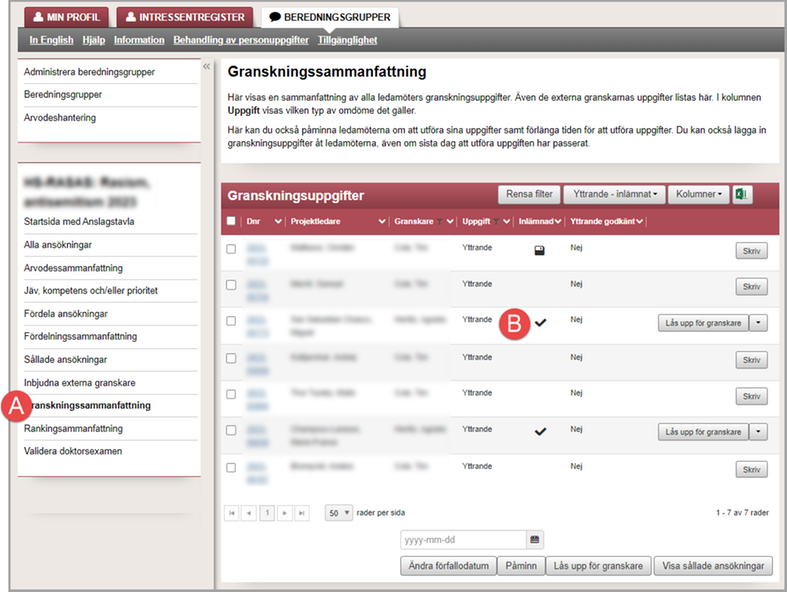
I granskningssammanfattningen ser du vilka yttranden som skickats in
När granskaren har skickat in yttrandet ska ordförande granska och klarmarkera det. Som intern användare kan du göra en sista kontroll och sedan godkänna yttrandet för publicering. Du godkänner yttranden på beredningsgruppens sida Granskningssammanfattning (A) där yttranden som skickats in är markerade med en bock i kolumnen Inlämnad (B).
När du godkänner yttrandet kan det publiceras till den sökande om inställningarna för publicering i utlysningen tillåter det. Publicering av yttranden sker när protokollet från beslutsmötet diarieförs. Yttranden för ansökningar som har beviljats eller avslagits publiceras. Yttranden för ansökningar som har återtagits eller avvisats publiceras inte.
Läs mer om att klarmarkera yttrande i det externa användarstödet Klarmarkera yttrande (ordförande/vice ordförande) Öppnas i nytt fönster..
Öppnas i nytt fönster..
Godkänna yttranden
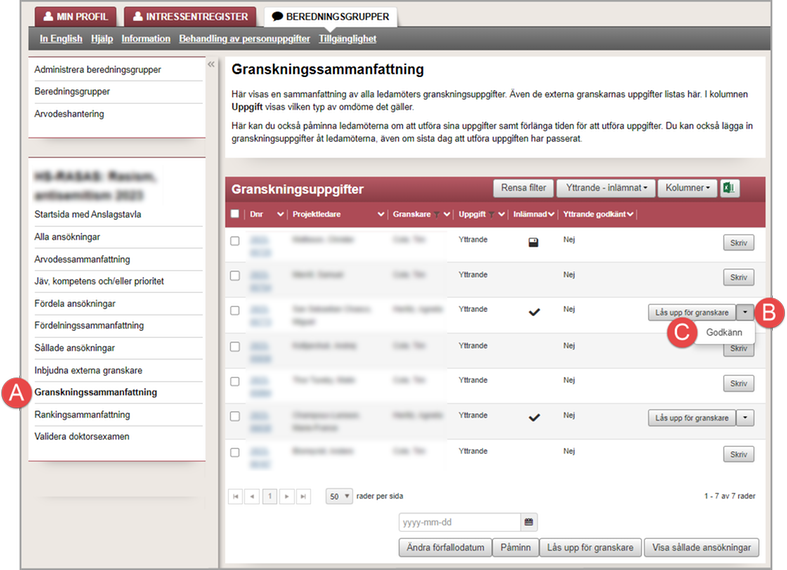
Filtrera fram de ansökningar du ska godkänna yttrande för
Du kan godkänna yttranden i efterhand om de inte godkänts när protokollet från beslutsmötet diarieförs. Yttrandena publiceras då så snart de godkänns.
- Klicka på Granskningssammanfattning (A).
- Filtrera fram den eller de ansökningar du vill godkänna yttrande för.
- Klicka på pilen på knappen i högra kolumnen på raden med ansökan (A).
- Klicka på Godkänn (B) i rullgardinsmenyn för att öppna yttrandeformuläret.
- Kontrollera yttrandet som öppnas i skrivskyddat läge.
- Klicka på Redigera yttrande (C) om något behöver justeras, se bild nedan.
- Klicka på Godkänn (D).
Ett godkänt yttrande är låst för vidare ändringar men kan låsas upp tills protokoll från beslutsmöte diarieförts.
Läs mer om att godkänna protokoll i Godkänna beslutsprotokoll.
Läs mer om att publicera beslut i Publicera beslut till Prisma portal.
Redigera yttrande
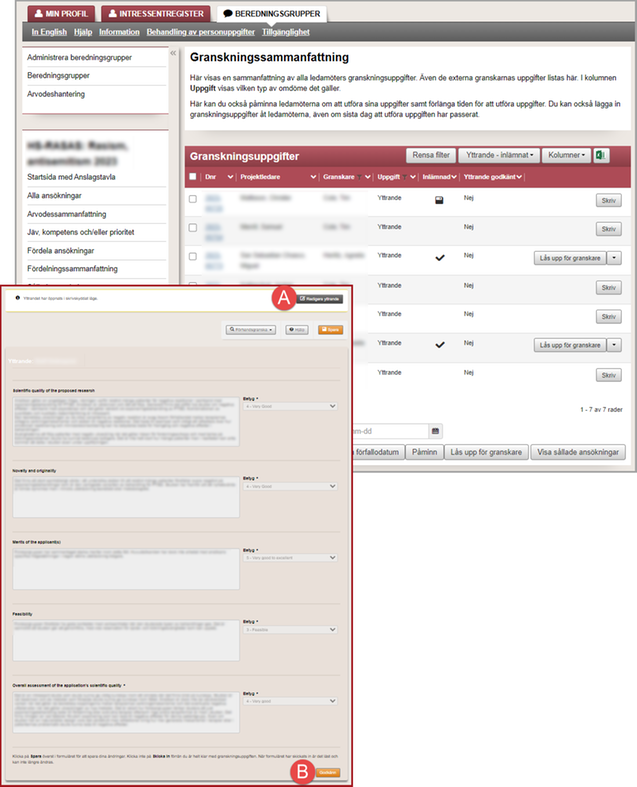
Du kan göra smärre justeringar, om du vill, innan du godkänner yttrandet
- Följ steg 1 - 4 i Godkänna yttranden.
- Klicka på Redigera yttrande (A) om något behöver justeras, se bild nedan.
- Klicka på Godkänn (B).
Låsa upp godkänt yttrande för granskare
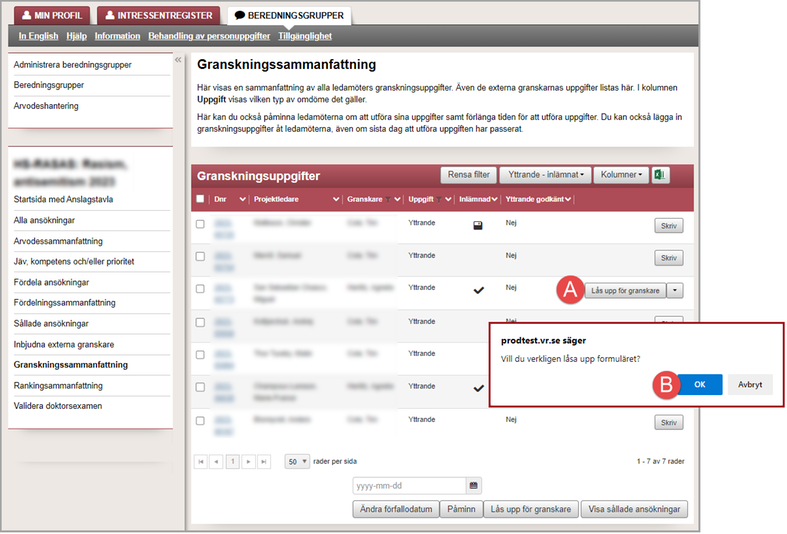
Innan beslut har fattats och diarieförts kan du låsa upp yttrandet för redigering, därefter är yttrandet skrivskyddat
När du låser upp ett godkänt yttrande öppnas det hela vägen till utkast, det vill säga till föredragandens uppgift. Det innebär att alla stegen för yttrandet måste genomföras:
Du kan utföra alla steg själv i Prisma, annars måste du informera föredragande om att skicka in yttrandet på nytt. Om ordförandens uppgift att klarmarkera yttrandet är obligatorisk, måste du även informera ordförande om att yttrandet ska klarmarkeras igen.
Du kan låsa upp ett yttrande för redigering fram tills ett beslut för ansökan fattats. När protokollet för beslutet diarieförts i Prisma ECM är yttrandet skrivskyddat.
- Klicka på Granskningssammanfattning (A).
- Klicka på Lås upp för granskare (B).
- Klicka på OK (B) för att bekräfta att du vill låsa upp yttrandeformuläret.
Läs mer om hur du skickar in yttrande i Utföra granskningsuppgifter åt granskare.
Senast uppdaterad:




 Skriv ut
Skriv ut